
mindows工具箱

- 文件大小:7.0MB
- 界面语言:简体中文
- 文件类型:Android
- 授权方式:5G系统之家
- 软件类型:装机软件
- 发布时间:2025-01-06
- 运行环境:5G系统之家
- 下载次数:260
- 软件等级:
- 安全检测: 360安全卫士 360杀毒 电脑管家
系统简介
亲爱的电脑小白们,你是否曾经好奇过,自己的电脑在网络上究竟长什么样?别急,今天就来手把手教你如何在Windows系统中查看自己的IP地址,让你成为网络小达人!
一、命令行大法好:ipconfig一招鲜
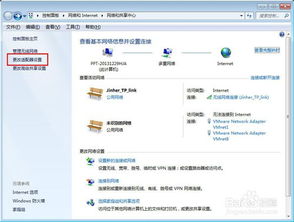
1. 召唤命令提示符:按下Win键,然后输入“cmd”,回车,或者直接在开始菜单里找到“命令提示符”图标,双击打开。
2. 输入魔法咒语:在弹出的命令提示符窗口中,输入“ipconfig”,然后回车。
3. 寻找你的IP:在输出的信息中,找到“IPv4 Address”或者“IPv6 Address”这一行,后面的数字和点号组合就是你的IP地址啦!
二、设置小帮手:网络和共享中心
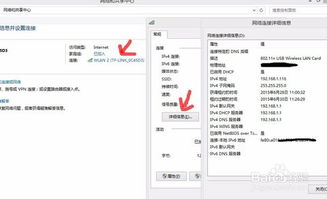
1. 打开设置:按下Win键 I,或者点击任务栏右下角的网络图标,选择“设置”。
2. 网络与互联网:在设置窗口中,找到并点击“网络和互联网”。
3. 查看状态:在左侧菜单中,选择“状态”。
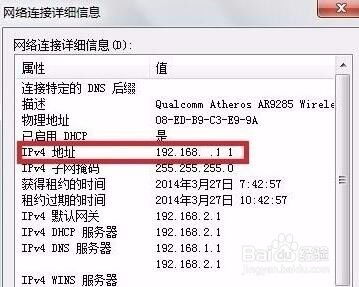
4. 查看详情:向下滚动,点击“查看硬件和连接属性”。
5. IP地址现身:在新页面中,你就能看到你的IPv4和IPv6地址啦!
三、控制面板老司机:轻松找到IP
1. 打开控制面板:按下Win键 X,选择“控制面板”。
2. 网络和共享中心:在控制面板中,找到并点击“网络和共享中心”。
3. 更改适配器设置:点击左侧菜单中的“更改适配器设置”。
4. 本地连接:右击“本地连接”,选择“属性”。
5. IPv4属性:在弹出的属性窗口中,找到“Internet协议版本4(TCP/IPv4)”,然后点击“属性”。
6. IP地址就在这里:在新窗口中,你就能看到你的IP地址啦!
四、网络图标小助手:一键查看IP
1. 网络图标:在任务栏右下角,找到网络图标。
2. 网络和共享中心:右击网络图标,选择“打开网络和共享中心”。
3. 更改适配器设置:点击左侧菜单中的“更改适配器设置”。
4. 本地连接:右击“本地连接”,选择“属性”。
5. IPv4属性:在弹出的属性窗口中,找到“Internet协议版本4(TCP/IPv4)”,然后点击“属性”。
6. IP地址就在这里:在新窗口中,你就能看到你的IP地址啦!
五、:掌握IP,网络无忧
通过以上五种方法,你现在已经可以轻松地在Windows系统中查看自己的IP地址了。掌握这个技能,不仅可以帮助你更好地了解自己的电脑,还能在遇到网络问题时,快速定位问题所在,让你的电脑和网络生活更加顺畅!快来试试吧,相信你一定会爱上这个简单又实用的技能!
常见问题
- 2025-03-05 梦溪画坊中文版
- 2025-03-05 windows11镜像
- 2025-03-05 暖雪手游修改器
- 2025-03-05 天天动漫免费
装机软件下载排行







